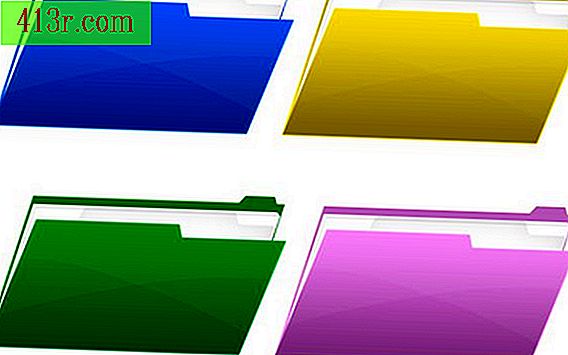Cara mengubah latar belakang putih dengan warna gelap di Photoshop CS3
Langkah 1
Jalankan Photoshop CS3 dan buka dokumen yang berisi gambar dengan latar belakang putih.
Langkah 2
Arahkan ke "Tampilan" dan pilih "Lapisan". Palet lapisan Anda harus terlihat untuk mengubah warna latar belakang dari putih ke warna gelap.
Langkah 3
Klik pada kotak "Atur Warna Latar Belakang", yang terletak di bagian bawah kotak alat. Lokasi default berada di sisi kiri area kerja.
Langkah 4
Pilih warna latar belakang gelap dengan mengklik di dalam kotak dialog "Sorter Warna". Ubah nada dengan menggerakkan slider warna vertikal ke bayangan yang bermanfaat. Warna gelap berada di bagian bawah kotak warna, di sisi kiri "Sorter Warna". Klik "OK" untuk menyelesaikan memilih warna latar belakang gelap yang baru.
Langkah 5
Aktifkan lapisan yang berisi latar belakang putih dengan mengkliknya.
Langkah 6
Pilih alat "Sorter Warna" dan tentukan warna latar belakang untuk diisi. Alat "Warna" terintegrasi ke dalam alat "Gradien". Klik panah kecil di sudut, dekat alat "Gradient", untuk menghilangkan alat "Warna" jika perlu.
Langkah 7
Pindahkan alat "Warna" di area kanvas dan klik. Latar belakang putih harus diubah menjadi gelap.